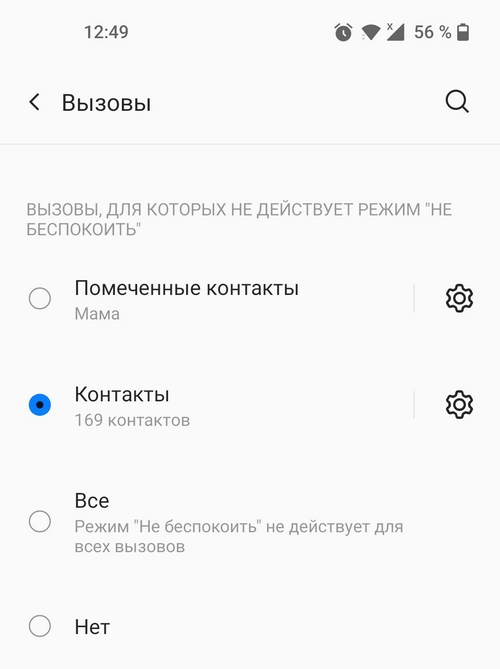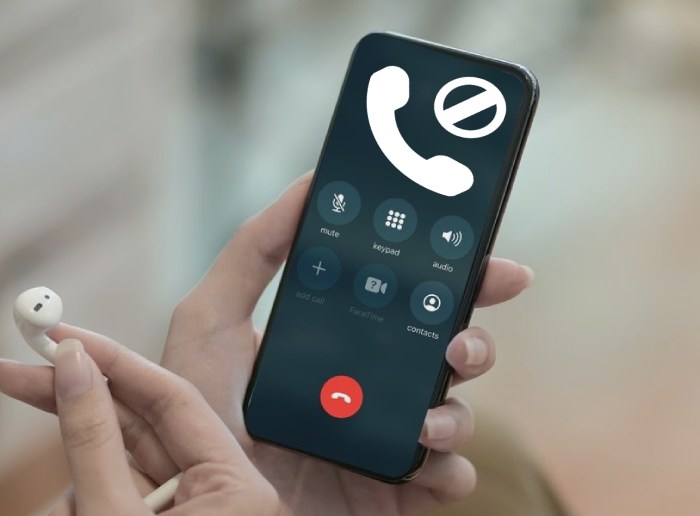- Как заблокировать неизвестные номера на Android
- Как заблокировать звонки с неизвестных номеров на телефоне Android
- Блокировка неизвестных номеров на Samsung Galaxy
- Приложения для блокировки звонков от неизвестных и скрытых номеров
- Видео инструкция
- Запрет на звонки от незнакомых номеров — как это сделать?
- Как запретить звонки с незнакомых номеров на чистом Android?
- Как запретить звонки с незнакомых номеров на телефонах Samsung?
- Как запретить звонки с незнакомых номеров на телефонах Huawei и Honor?
- Как заблокировать звонки с незнакомых номеров на телефонах Xiaomi?
- Стоит ли блокировать звонки от неизвестных абонентов?
- Как заблокировать звонки с незнакомых номеров на Samsung
- Инструкция по включению службы Не беспокоить, ограничивающая звонки с неизвестных номеров на смартфоне Samsung.
Как заблокировать неизвестные номера на Android

В этой инструкции подробно о том, как именно заблокировать неизвестные номера на телефоне с чистой системой Android и на Samsung Galaxy, а также кратко по смартфонам Huawei и Xiaomi. На смартфонах других марок с современными версиями ОС все действия будут аналогичными. Если вам нужно запретить звонки с определенного номера, используйте инструкцию Как заблокировать номер на Android.
Как заблокировать звонки с неизвестных номеров на телефоне Android
Для телефонов с последними версиями Android блокировка звонков с номеров, которые не определяются (скрыты) осуществляется следующим образом:
- Зайдите в стандартное приложение «Телефон».
- Нажмите по кнопке меню в приложении и выберите пункт «Настройки».
- Перейдите в раздел «Заблокированные номера».
- Включите пункт «Неизвестные номера. Блокировать вызовы с неопределяемых номеров».
Для блокировки определяемых, но неизвестных номеров вы можете использовать режим «Не беспокоить», настроив его следующим образом (путь в настройках может слегка отличаться, в зависимости от версии Android, но настройку режима всегда можно найти через поиск по настройкам, если пункт отсутствует, посмотрите примечание ниже):
- Зайдите в Настройки — Звук — Не беспокоить.
- В разделе «Звонки» включите звонки только от контактов. Отключите (если требуется) уведомления при повторных вызовах: если они включены, то в случае повторения звонка в ближайшие 15 минут, вы его услышите.
- Включите звуки SMS, MMS и мессенджеров (если требуется), при необходимости измените параметры в разделе «Исключения» (например, чтобы продолжили приходить напоминания календарей).
- Нажмите «Включить» в разделе «Не беспокоить» для включения режима.
После этого вы не будете получать уведомлений при любых звонках от тех, кто не находится в вашей телефонной книге. При этом такие звонки будут показываться в пропущенных, и вы сможете перезвонить при необходимости.
Примечание: на старых версиях Android пункт «Не беспокоить» может отсутствовать. В этом случае загляните в раздел настроек «Звуки и уведомления» — «Режимы оповещения», установите режим «Только важные оповещения» и в поле «Звонки и сообщения от» поставьте «Все контакты».
Ещё один способ — в качестве рингтона на все звонки установить «Без звука», а затем отдельно для контактов задать нужные мелодии звонка.
Блокировка неизвестных номеров на Samsung Galaxy
Аналогичным образом производится и блокировка звонков с неизвестных на телефоне Samsung Galaxy. Для того, чтобы заблокировать все звонки с номеров, которые не определяются:
- Зайдите в приложение «Телефон», нажмите по кнопке меню и выберите пункт «Настройки».
- Перейдите в раздел «Блокировка номеров» и включите пункт «Все неизвестные номера».
Вообще, судя по названию параметра, должны блокироваться именно все неизвестные номера, но, судя по всему, по факту блокируются лишь скрытые номера. Для блокировки тех номеров, которые отсутствуют у вас в списке контактов вы также можете использовать настройку режима «Не беспокоить»:
- Зайдите в Настройки — Уведомления и нажмите по пункту «Не беспокоить».
- В настройках «Не беспокоить» перейдите в раздел «Разрешение исключений» и установите в поле «Вызовы от» значение «Только контакты». При необходимости включите или отключите уведомления при повторных звонках с того же номера.
- Измените другие опции, например, включите уведомления обо всех сообщениях, событиях календаря и другие.
- В главном разделе настроек «Не беспокоить» включите переключатель в пункте «Включить сейчас».
Как и в случае с «чистым Android» вы можете установить «Без звука» в качестве основного рингтона и установить нужные рингтоны для всех контактов, тогда при звонке с неизвестных номеров вы не будете слышать звонка.
На телефоне Xiaomi вы можете зайти в Настройки — Приложения — Системные приложения — Настройки вызовов — Настройки антиспама — Блокировка вызовов и заблокировать звонки с неизвестных номеров.
На смартфонах Huawei в приложении «Телефон» можно зайти в меню «Заблокировано» и там задать правила блокировки вызовов.
Приложения для блокировки звонков от неизвестных и скрытых номеров
Помимо встроенных средств Android, вы всегда можете использовать сторонние приложения для фильтра телефонного спама из Play Маркет. Одно из самых простых и понятных бесплатных приложений — «Черный список», доступное здесь: https://play.google.com/store/apps/details?id=com.vladlee.easyblacklist
Разобраться с блокировкой нежелательных звонков в приложении, уверен, не составит труда. Еще пара похожих приложений с очень хорошими отзывами пользователей:
Видео инструкция
Если у вас есть собственные методы блокировки или отличающиеся инструкции для других марок телефонов, буду рад, если вы сможете поделиться ими в комментариях.
Источник
Запрет на звонки от незнакомых номеров — как это сделать?
Как запретить звонки с незнакомых и скрытых номеров? И с какими негативными последствиями можно столкнуться?
Звонки от спамеров и мошенников могут принести неудобства. Некоторые пользователи сталкиваются с ситуацией, когда злоумышленники звонят ежедневно и по несколько раз. Не все приложения-определители поддерживают автоматическое отклонение нежелательных звонков, а вносить все номера в черный список уже не имеет смысла — злоумышленников это не остановит. Для многих людей единственным способом вернуть спокойную жизнь без надоедливых вызовов стал полный запрет на звонки от незнакомых номеров.
Расскажем, как это сделать на разных телефонах (Samsung, Huawei, Honor, Xiaomi, «чистый» Android), а также с какими последствиями можно столкнуться, если заблокировать все вызовы от незнакомых абонентов.
Как запретить звонки с незнакомых номеров на чистом Android?
Начиная с версии Android 10, на телефонах доступна отдельная функция, отвечающая за блокировку входящих вызовов с тех номеров, которые не удается определить. Чтобы ее активировать, пользователю нужно:
- Открыть встроенную «звонилку».
- Перейти в раздел «Контакты».
- Нажать на кнопку в правом верхнем углу и выбрать строку «Настройки».
- Найти пункт «Заблокированные номера».
- Перевести ползунок рядом со строкой «Неизвестные номера» в активное положение.
Теперь все входящие вызовы со скрытых номеров не будут поступать на мобильное устройство пользователя.
Если на телефоне стоит версия Android ниже 10, функции запрета в ней нет. Однако заблокировать нежелательные вызовы можно другим способом — в ключить режим «Не беспокоить» и разрешить только звонки с номеров из списка контактов.
Как запретить звонки с незнакомых номеров на телефонах Samsung?
Чтобы включить запрет на входящие вызовы с неизвестных номеров на Samsung, нужно:
- Открыть приложение для совершения звонков.
- Нажать на значок в правом верхнем углу и выбрать там пункт «Настройки».
- Выбрать раздел «Блокировка номеров».
- Активировать ползунок рядом с пунктом «Все неизвестные номера».
Чтобы разрешить звонки только для пользователей из списка контактов, на Samsung также можно воспользоваться режимом «Не беспокоить».
Как запретить звонки с незнакомых номеров на телефонах Huawei и Honor?
Меню настройки вызовов на этих смартфонах идентично, поэтому для них подойдет единая инструкция. Для блокировки незнакомых и скрытых номеров необходимо:
- Открыть приложение для вызовов.
- Нажать на многоточие в нижнем правом углу.
- Выбрать строку «Заблокировано».
- Перевести ползунок в активное положение рядом со строкой «Блокировать все незнакомые номера». Если нужно заблокировать и все неизвестные звонки (скрытые), активировать нужно и ползунок рядом с действием «Блокировать неизвестные/скрытые номера».
На мобильных устройствах с последними версиями EMUI меню будет слегка отличаться:
- Многоточие находится в верхнем правом углу. Нажав на него, нужно также выбрать пункт «Заблокировано».
- Затем необходимо нажать на строку «Правила блокировки вызовов» и активировать нужные ползунки.
Как заблокировать звонки с незнакомых номеров на телефонах Xiaomi?
Чтобы избавиться от надоедливых звонков с незнакомых номеров в версиях MIUI 10 и 11, нужно:
- Открыть приложение «Телефон».
- Выбрать пункт «Настройки вызовов».
- В разделе «Антиспам» активировать переключатель и перейти в раздел «Блокировка вызовов».
- Активировать ползунок со строкой «Блокировать вызовы от незнакомых» и «Блокировать вызовы со скрытых номеров».
В версии MIUI 12 остался доступен только запрет на звонки с неопознанных номеров. Чтобы его включить, нужно:
- Перейти в настройки вызовов.
- Найти раздел «Заблокированные номера».
- Активировать переключатель в строке «Неизвестные номера».
Стоит ли блокировать звонки от неизвестных абонентов?
Запрет на входящие вызовы с незнакомых и скрытых номеров поможет избежать спама и звонков от мошенников. Однако при этом пользователь может пропустить и важный звонок, например:
- Звонок из службы доставки.
- Звонок от курьера.
- Звонки от покупателей на Авито и на других площадках, если пользователь выкладывал туда объявления.
- Рабочие звонки.
- Звонки с кодом для регистрации на многих сайтах и сервисах.
Таким образом, пользователь рискует не узнать о том, что ему пытались дозвониться люди, которые не являются спамерами или мошенниками.
Что сразу при входящем звонке знать, кто звонит, рекомендуем пользоваться одним из определителей номеров.
Источник
Как заблокировать звонки с незнакомых номеров на Samsung

Под робокаллами понимаются звонки, сделанные с помощью автодозвонщика для сбора информации под видом социального опроса. При этом, как правило, используют Искусственный Интеллект (ИИ), чтобы скрыть тот факт, что вы разговариваете с машиной, а не с живым человеком.
Более того, кардинг (от англ. carding — «прочесывание», – кража денег с карты) по-прежнему существует, и в «сером» интернете предлагают базы данных похищенных банковских карт. Но зачастую знать номер чужой банковской карты недостаточно, еще нужен PIN-код и другие детали.
Самый простой способ — это ограничить поступление звонков с незнакомых номеров телефонов. Это очень просто организовать: для этого нужно внести в Настройки телефона небольшое изменение и вы будете слышать звонки вызовов только от тех номеров, которые добавлены в ваши Контакты. Стандартными настройками полностью заблокировать все остальные номера, которых нет в Контактах, нельзя, но можно сделать так, чтобы вы не слышали звуков поступающего звонка, если этого номера нет в Контактах.
Далее мы опишем процесс настройки телефона при включении службы «Не беспокоить», где в качестве примера воспользуемся редакционным смартфоном Samsung Galaxy A50 с ОС Android 11.
Важное дополнение: при первом включении этого режима нужно проверить настройки пункта Вызовы в разделе «Разрешения исключений режима Не беспокоить», чтобы ограничить поступающие звонки от неизвестных номеров, которых нет в ваших Контактах.
Инструкция по включению службы Не беспокоить, ограничивающая звонки с неизвестных номеров на смартфоне Samsung.
1. Чтобы включить режим Не беспокоить, нужно запустить Настройки телефона с экрана приложений. Для этого нужно нажать на значок «Настройки».
2. На основной странице Настроек нужно открыть раздел «Уведомления», нажатием на строчку «Уведомления».

3. В разделе «Уведомления» нужно войти в подраздел «Не беспокоить». Нажимаем на пункт «Не беспокоить».
4. Находясь в разделе «Не беспокоить» нужно включить эту службу. Для этого надо нажать на переключатель в строчке «Не беспокоить».

5. Если вы ранее не вносили изменения в настройки этой службы, то их нужно сделать сейчас, чтобы в дальнейшем включать эту службу для ограничения вызовов только для неизвестных номеров. Для этого нужно нажать на пункт «Вызовы, сообщения и беседы».

6. Далее нужно открыть позицию «Вызовы».
В открывшихся вариантах настроек «Разрешения исключений режима Не беспокоить» нужно нажать на позицию «Только контакты».

Таким образом мы включили и настроили службу Не беспокоить, которая будет ограничивать звонки всех вызовов с незнакомых номеров, которых нет в Контактах вашего телефона. Звонки с номеров телефонов, внесённые в Контакты, будут проходить свободно без ограничений.

Вот таким простым способом нам удалось избежать ненужных звонков с неизвестных нам номеров телефонов.
7. В дальнейшем эту службу проще всего включать с панели кнопок быстрых настроек нажав на кнопку «Не беспокоить» без дополнительной настройки этой службы.
Источник